Приватный просмотр — отличный способ пользоваться Интернетом на вашем Mac, не оставляя следов своей активности. Однако, если вы хотите полностью стереть свою личную историю просмотров, вам нужно знать, как ее отключить.
В этой статье мы обсудили все, что вам нужно знать о режиме «Частный просмотр» и о том, как отключить его в различных браузерах, совместимых с Mac, включая Safari, Firefox и Chrome. Оставайтесь с нами, чтобы узнать больше!
Часть 1. Что такое режим частного просмотра? Все, что тебе нужно знать!
Режим приватного просмотра, часто называемый в некоторых браузерах «Инкогнито», представляет собой функцию, предназначенную для повышения конфиденциальности пользователей во время работы в Интернете. Он доступен в большинстве веб-браузеров, включая Safari на Mac, Google Chrome, Mozilla Firefox и Microsoft Edge.
При активации режим приватного просмотра позволяет пользователям просматривать веб-страницы, не оставляя цифровых следов своей онлайн-активности. Это очень полезно для обеспечения конфиденциальности, предотвращая сохранение истории просмотров, файлов cookie и данных сайта на устройстве пользователя.
Чем режим приватного просмотра отличается от режима обычного просмотра?
Некоторые особенности, которые отличают приватный режим просмотра от обычного режима просмотра, включают следующее:
- Нет истории просмотров: В режиме приватного просмотра браузер не сохраняет историю посещений, что делает невозможным просмотр посещенных вами сайтов другими людьми.
- Никаких файлов cookie и данных сайта: Он не позволяет веб-сайтам сохранять файлы cookie и другие данные сайта на вашем устройстве. Это означает, что веб-сайты не будут отслеживать вас на предмет целевой рекламы.
- Нет информации об автозаполнении: Приватный режим не запоминает данные вашей формы, такие как имена пользователей и пароли, после закрытия браузера.
- Нет кэшированных файлов: Временные интернет-файлы (кэшированные данные) не сохраняются, поэтому веб-страницы каждый раз загружаются заново.
Преимущества включения приватного просмотра на Mac
- Повышенная конфиденциальность: Частный просмотр идеален, когда вы используете общий компьютер, поскольку он гарантирует, что ваша онлайн-активность не будет доступна другим пользователям, использующим то же устройство.
- Избегание персонализации: он не позволяет веб-сайтам использовать вашу историю посещений и файлы cookie для персонализации контента или показа целевой рекламы, что может быть полезно, если вы хотите более нейтральный опыт работы в Интернете.
- Тестирование или исследование: Приватный просмотр удобен для веб-разработчиков и исследователей, тестирующих веб-сайты без вмешательства хранимых данных.
- Вход в несколько учетных записей: вы можете использовать приватный просмотр для одновременного входа в несколько учетных записей на одном веб-сайте, например в две разные учетные записи Gmail.
 Примечание
Примечание
- Хотя режим приватного просмотра обеспечивает больше места для конфиденциальности во время онлайн-сессий, он не делает вас полностью анонимным в Интернете. Ваш интернет-провайдер и веб-сайты, которые вы посещаете, по-прежнему могут в некоторой степени отслеживать вашу активность.
Часть 2: Полное пошаговое руководство по отключению истории приватного просмотра на Mac
Поскольку теперь у вас есть представление о том, что такое режим приватного просмотра и как он работает, давайте обсудим, как отключить историю приватного просмотра в разных браузерах на Mac.
Способ 1. Как отключить приватный просмотр в Mac Safari:
Шаг 1: Откройте Safari на своем Mac.
Шаг 2: В верхней строке меню нажмите «Safari».
Шаг 3: В раскрывающемся меню выберите «Настройки».
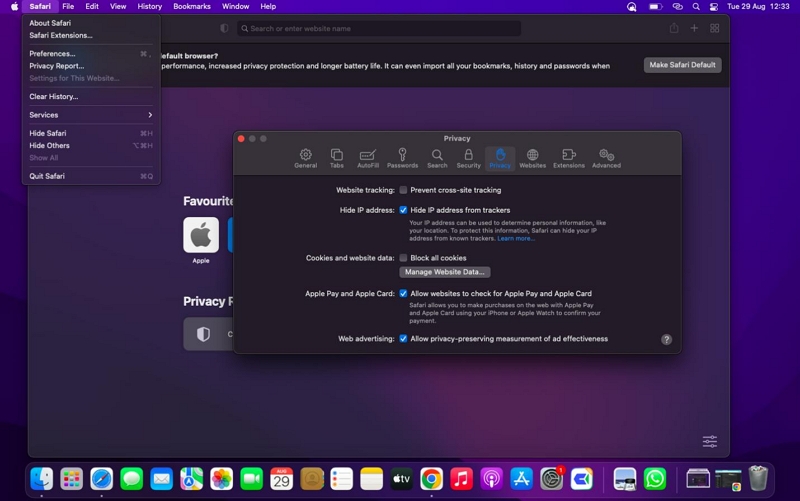
Шаг 4: Перейдите на вкладку «Конфиденциальность».
Шаг 5: В разделе «Отслеживание веб-сайтов» снимите флажок «Запретить межсайтовое отслеживание». Затем закройте окно настроек, чтобы закончить.
Способ 2. Как отключить приватный просмотр в Mac Chrome:
Шаг 1: Закройте браузер Chrome. Затем перейдите в Finder > Перейти > Утилиты.
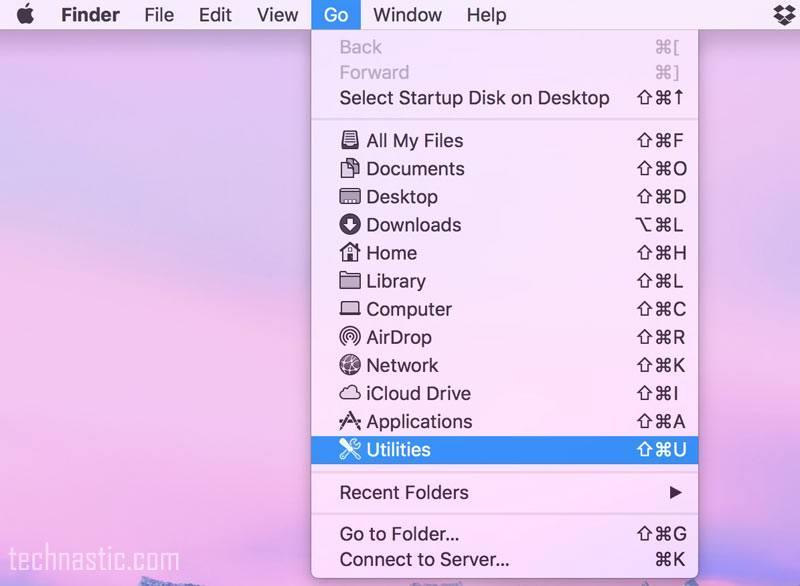
Шаг 2: Запустите приложение «Терминал», введите следующую команду и нажмите клавишу Enter, чтобы отключить приватный просмотр;
по умолчанию напишите com.google.chrome IncognitoModeAvailability -integer 1
Шаг 3: Перезагрузите свой Mac. Затем, когда он появится, режим инкогнито вашего браузера Chrome будет отключен.
Способ 3. Как отключить приватный просмотр в Mac Firefox:
Шаг 1: Откройте Mozilla Firefox на своем Mac.
Шаг 2: Нажмите на «три горизонтальные линии (меню)» в правом верхнем углу.
Шаг 3: Выберите «Новое приватное окно», чтобы открыть приватное окно просмотра.
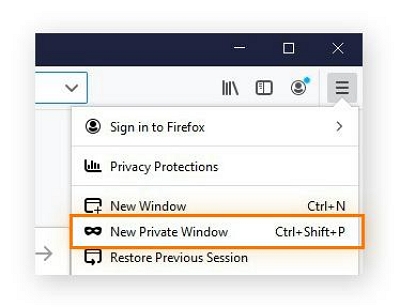
Шаг 4: В приватном окне щелкните значок фиолетовой маски в правом верхнем углу.
Шаг 5: Появится меню. В меню выберите «Пользовательский».
Шаг 6: В настройках пользовательской конфиденциальности снимите флажок «Всегда использовать режим приватного просмотра».
Часть 3: лучший умный способ управлять всей историей просмотров на Mac
Вы можете эффективно управлять своей историей просмотров на Mac, если у вас есть надежное программное обеспечение, такое как Очиститель Macube. Этот инструмент предоставляет вам интеллектуальные инструменты для повышения вашей конфиденциальности в Интернете путем очистки конфиденциальных данных просмотра, начиная от файлов cookie и заканчивая файлами кэша, истории загрузок, истории автозаполнения, истории загрузок и многого другого.
Кроме того, благодаря встроенной функции Smart Scan Macube Cleaner также может пригодиться для тщательной очистки вашего Mac. Он позволяет вам очищать системный мусор, музыку iTunes, почту и вложения кеша, а также многое другое, что может засорить хранилище вашего Mac.
Скачать Бесплатно Скачать Бесплатно
Ключевая особенность
- Мгновенно удаляйте надоедливые дубликаты на вашем Mac, например дубликаты файлов, дубликаты фотографий, дубликаты музыки, дубликаты сообщений и т. д.
- Поиск похожих изображений позволяет вам находить и удалять похожие изображения на вашем Mac, а также это отличный способ удалить несовершенные фотографии из вашего альбома.
- Очистите свои личные данные просмотра одним щелчком мыши, защитив вашу личную конфиденциальность от раскрытия.
- Безвозвратно сотрите данные с Mac с помощью File Shredder.
- Полностью удалите приложения и их остатки без какого-либо вреда.
Посетите официальный сайт Macube и загрузите последнюю версию Macube Cleaner. Затем выполните необходимую процедуру для его установки.
Шаг 1: Запустите программу. Выберите «Конфиденциальность» на левой панели и нажмите кнопку «Сканировать».
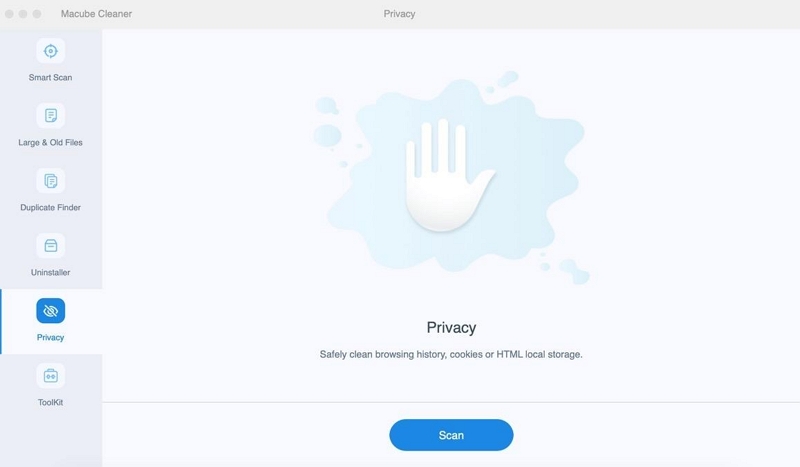
Шаг 2: Как только вы нажмете кнопку «Сканировать», программное обеспечение начнет сканировать ваши браузеры Mac на наличие конфиденциальных данных, включая файлы кэша, файлы cookie, историю, загрузки и многое другое.
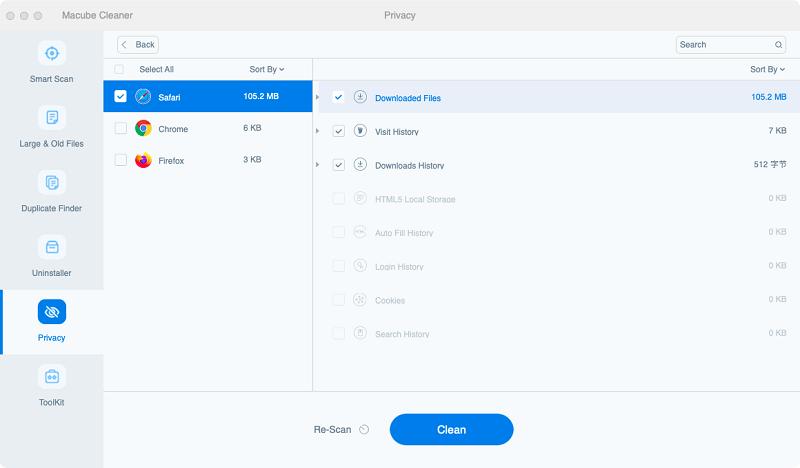
Шаг 4: Наконец, выберите браузер, из которого вы хотите очистить историю. Затем поставьте галочки рядом с историей автозаполнения, историей посещений, загрузкой файлов и т. д. Нажмите «Очистить», чтобы завершить операцию.
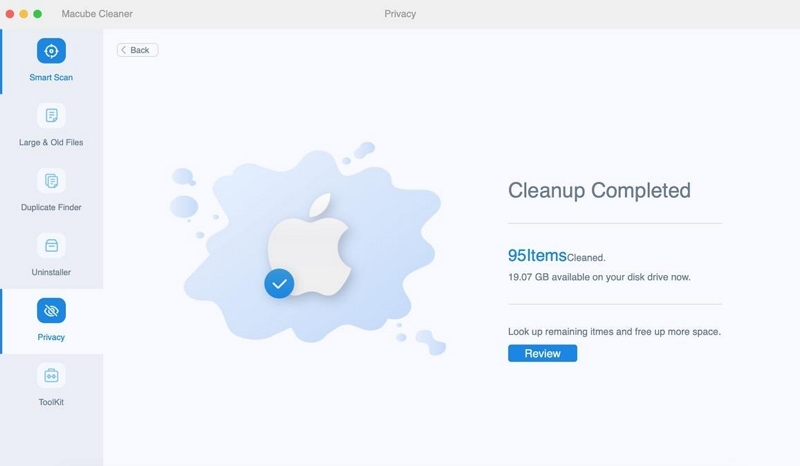
Заключение
Управление личной историей просмотров на Mac — это простой процесс, который поможет вам сохранить конфиденциальность и безопасность в Интернете. Независимо от того, используете ли вы Safari, Chrome или Firefox, шаги, описанные в этом руководстве, помогут вам эффективно отключить частную историю просмотров и сделать ваши действия в Интернете более конфиденциальными.

Очиститель Macube
Ускорьте работу вашего Mac и устраните неполадки с легкостью с помощью Macube полнофункциональная бесплатная пробная версия!
Начать бесплатную пробную версию